Webサイトを始めてしばらく経つのに、サイト名や記事のタイトルでGoogle検索をしても検索結果に表示されない・・・そんなお悩みはありませんか?
かくいう私も、このブログを立ち上げて1ヶ月以上経ちますが、ホームページ以外は検索結果に表示されない状況です。果たしてGoogleさんは私の記事を見つけてくれているのか・・・?現在の状況の確認方法と、Google検索結果に載るためのリクエスト方法をご紹介します。Google Search Consoleを使います!
実際に私もリクエストをしてみたので、経過も報告したいと思います。

私の記事を見つけてくださ〜〜〜い!!
Googleの検索結果に表示されるために必要なこと
Googleの検索結果に表示されるためには、自分のサイトをGoogleに認識してもらうことが必要です。
Googleは、Webの世界を巡回するクローラーというロボット(プログラム)を使ってWebサイトを見つけています。クローラーがサイトを見つけると、Googleのインデックスというデータベース上にサイトの情報が登録されます。Google検索では、このインデックスをみて検索結果を返しています。
つまり、クローラーにサイトを見つけてもらって、Googleインデックスに登録されることが、検索結果に表示されることの最低条件になります。
Google検索エンジンから、自分のサイトがGoogleインデックスに登録されているかを確認する方法
まずは自分のサイトがGoogleインデックスに登録されているかを確認しましょう。
最も簡単な方法は、Google検索で「site:ページのURL」と入力して検索をする方法です。
試しに当サイトのURLで検索をしてみましょう。ここでは、サイトのホームページのURLを入力してください。
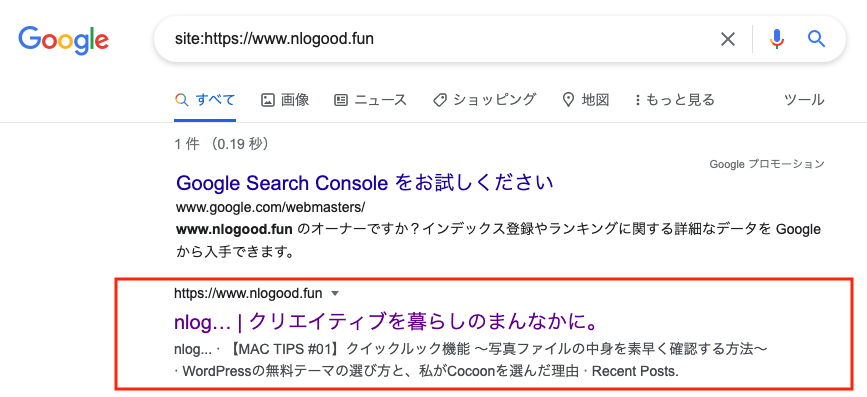
私のブログが表示されています!このように表示されれば、Googleインデックスに登録されている状態です。ホームページはGoogleインデックスに登録されていることがわかりました。
ですが、問題はこのブログで書いている記事のページが表示されていないことです。「site:ホームページのURL」で検索すると、ホームページから階層が組まれているページのうち、インデックスされているものがすべて表示されます。
階層とは、URLで表される構成のこと。私のサイトのURLは、「ホームページのURL/記事のタイトル」と言う構成になっています。ホームページのURLから階層を組んだ形になっているため、インデックスされていればすべての記事が表示されるはずです。
(URLの構成:https://www.nlogood.fun/google_search_console )
つまり、先ほどの検索結果ではホームページのみしかインデックスされておらず、記事のページがインデックスされていないことがわかります。
念のため、ある記事のURLでも検索をしてみましょう。
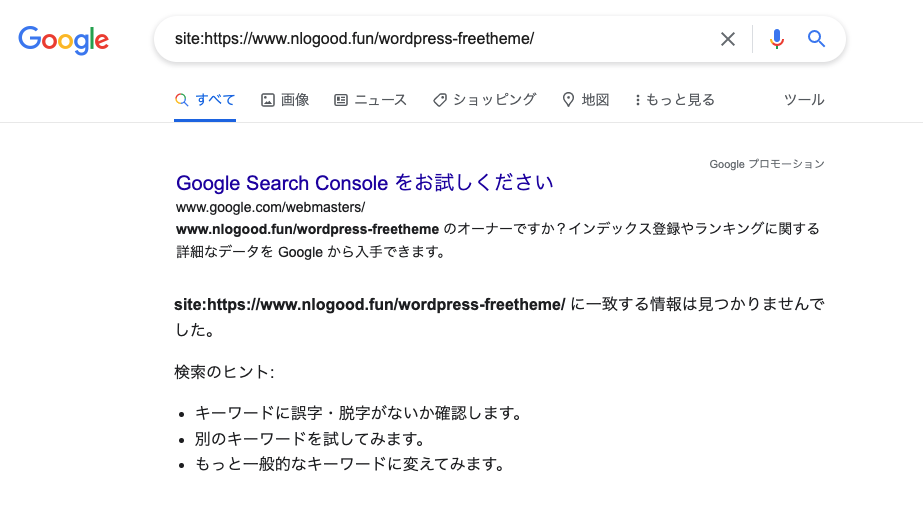
検索結果が表示されません。やはりインデックスに登録されていないようです。
Google Search Consoleから、自分のサイトがGoogleインデックスに登録されているかを確認する方法
Google Search Consoleからも、自分のサイトがインデックスに登録されているかを確認することができます。Google Search Consoleとは、Googleが提供する分析サービスのひとつで、Googleでの検索状況や、検索結果の掲載順序などを確認し、分析することが可能です。
まずはGoogle Search Consoleにアクセスし、ログインします。
Google Search Consoleの初期設定が完了していない方は、先に初期設定を行ってください。
ページ単体の状態を確認する
Google Search Consoleの画面上部にある「URLを検査」の欄に、確認したいページのURLを入力します。
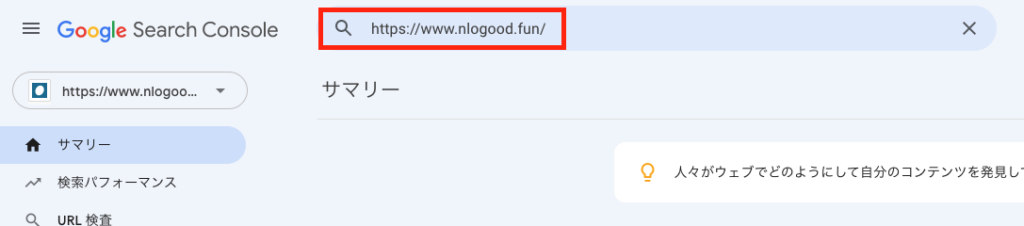
Googleにインデックスされている場合、以下のように「URLはGoogleに登録されています」と表示されます。
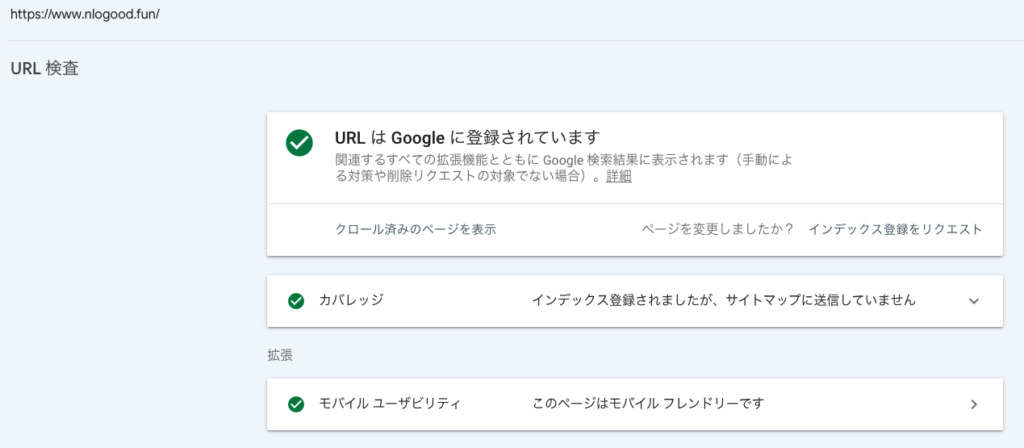
Googleにインデックスされていない場合、以下のように「URLがGoogleに登録されていません」と表示されます。
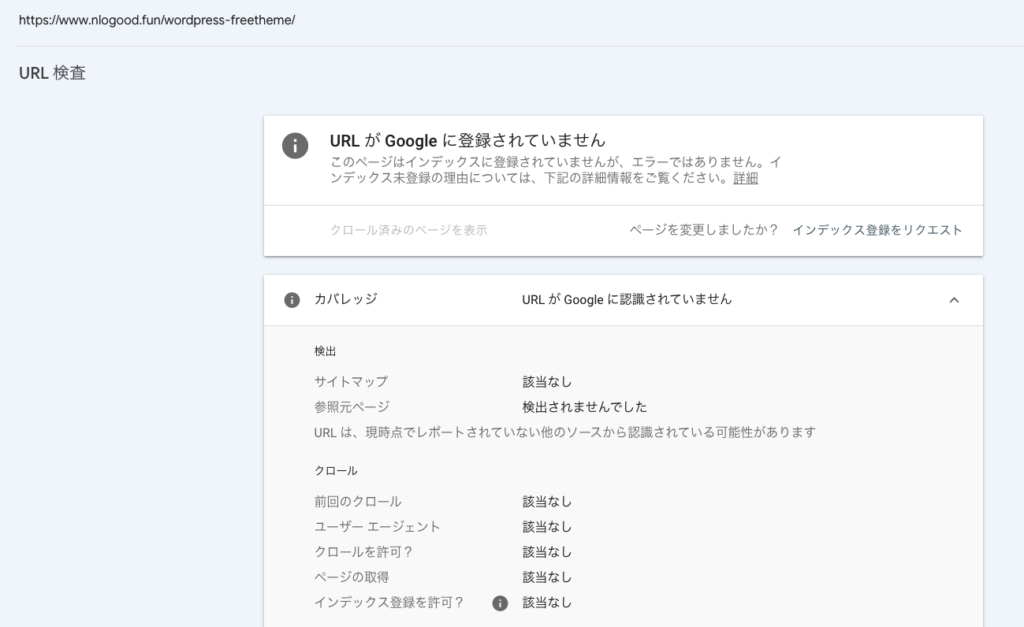
この確認方法では、入力したURLページ単体についての状態を確認することができます。
Webサイト全体の状態を確認する
Google Search Consoleのサマリー画面から、自分のWebサイト全体で、何件インデックスされているかを確認することができます。
サマリー画面に表示されている「カバレッジ」という箇所を確認してください。カバレッジの「有効なページの数」に表示されている件数が、現在インデックスされているページの件数です。以下の表示だと18件インデックスされていることがわかります。
※この表示は、次に紹介するインデックス登録のリクエスト後の状態です。リクエスト前は、当然0でした・・。
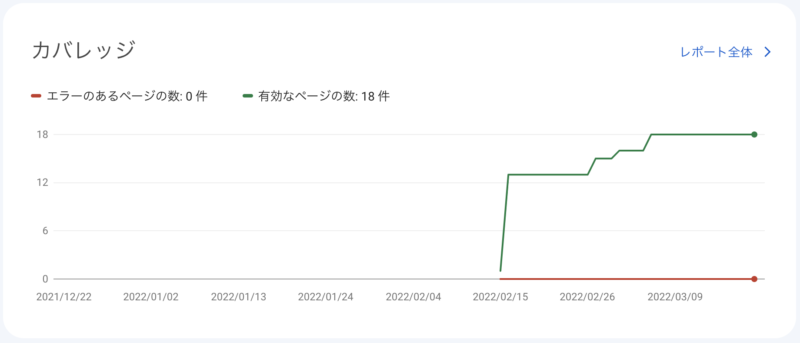
さらに、カバレッジの「レポート全体」を開くと、以下のような画面が表示されます。緑色の「有効」という項目にチェックを入れてください。インデックスが有効となっている件数が、日ごとのグラフで表示されます。一度インデックスされた記事が取り消されることもあるようなので、定期的にチェックをしましょう!
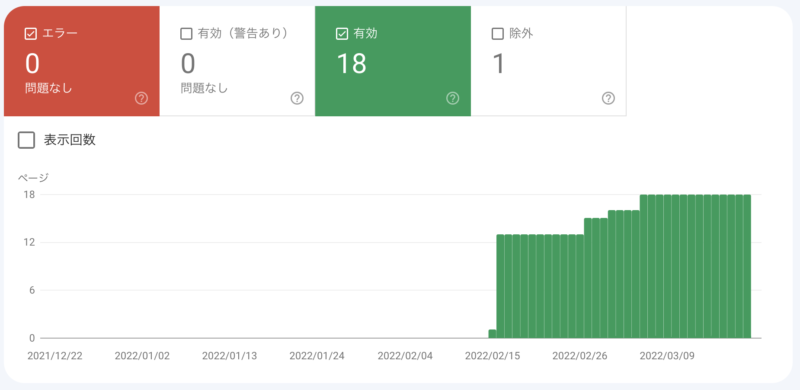
Google Search Consoleからインデックス登録をリクエストしよう
記事をアップしてからしばらく経つのに、なかなかインデックスに登録されない・・・。そんなときはGoogle Search Consoleからインデックス登録のリクエストを送ることができます。クローラーを優先的に送ってくださいよ〜というリクエストです。
ここでは、Google Search Consoleを使って、インデックスへの登録をリクエストする方法をご紹介します。
Google Search Consoleの初期設定が完了していない方は、先に初期設定を行ってください。
先ほどの状態確認の手順と同じように、Google Search Consoleの画面を開き、画面上部にある「URLを検査」の欄に、確認したいページのURLを入力します。
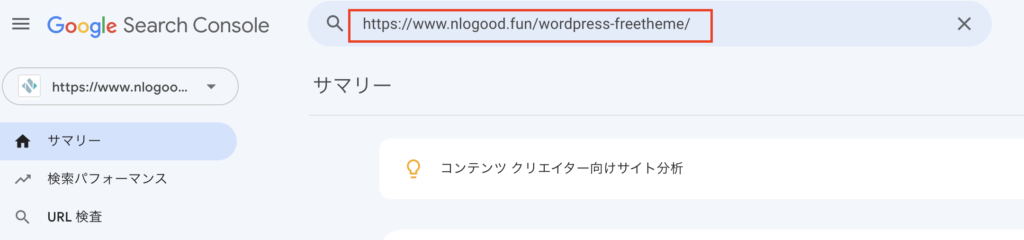
このように「URLがGoogleに登録されていません」と表示される場合は、インデックスに登録がされていない状態です。ここで、「インデックス登録をリクエスト」をクリックします。
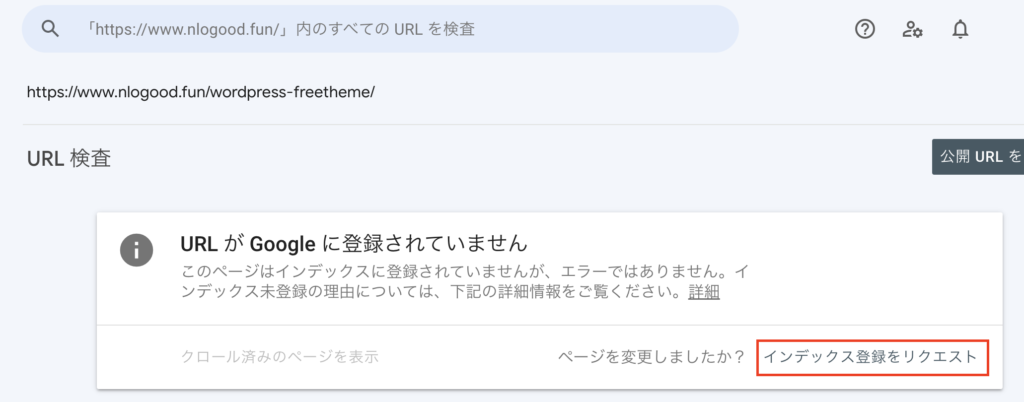
数秒〜数分、テストの画面が表示されます。
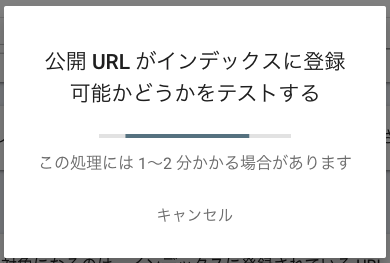
インデックスの登録リクエストが完了すると、以下のような画面が表示されます。
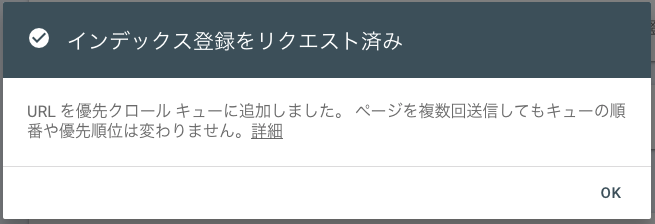
元の画面でも、「インデックス登録をリクエスト済み」と表示されていますね。なお、「インデックス登録をリクエスト済み」という文言はこのときしか表示されません。また同じURLで検査をすると「インデックス登録をリクエスト」が表示される仕様のようです。リクエストが取り消されたわけではないので、何度も行う必要はありません。数日様子をみましょう。
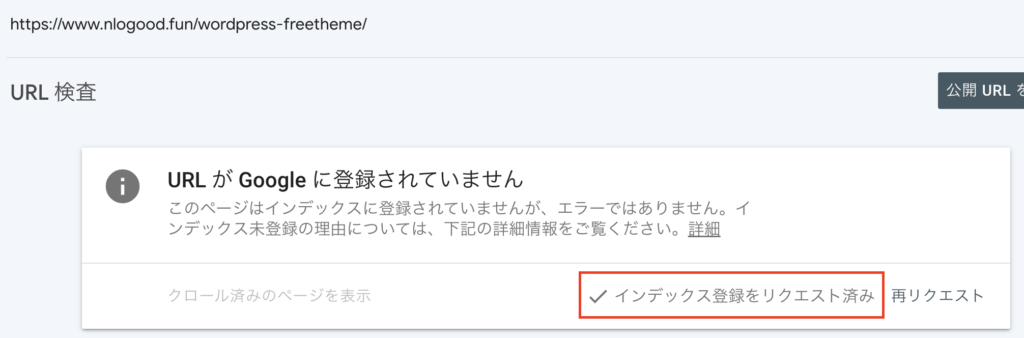
以上でインデックス登録のリクエストは完了です。あとはクローラーが優先的に巡回してくれるのを待つだけです。
実際にインデックス登録のリクエストを行ってみた(経過報告)
このサイトでも実際にインデックス登録をリクエストしてみました。リクエスト後の状況を共有します。
- 2月15日2記事のインデックス登録をリクエスト
この時点で、ホームページのみインデックスされている状況。記事のインデックスは0件でした。
- 2月17日2記事のうち、1件インデックスに登録された
1件だけインデックスされたことを確認!
- 2月17日同日に残りの記事もすべてインデックス登録をリクエスト
・2月15日リクエスト分のインデックス済み記事:1件
・2月15日リクエスト分のインデックス未登録記事:1件
・2月17日追加リクエスト記事:11件
——
合計14件をリクエスト - 2月19日合計12件がインデックスに登録されていることを確認
登録されていない記事は以下の2件
・2月15日リクエスト分のインデックス未登録記事:1件
・2月17日リクエスト分の記事:1件
インデックス登録をリクエストしたあと、2日程度でインデックスに登録されました。1件も表示されていなかった記事が、Google検索に掲載されるようになったのはとても嬉しいです。
ただし、一部の記事は現時点でインデックスに登録がされていません。インデックスされていない記事が、インデックスされている記事に比べてクオリティが低いかというと、そういうわけでもないと思っています。これといった規則性は見つけられていない状況です。
しばらく経過を観察してみて、状況に変化があればまたお知らせしたいと思います!
まとめ
この記事では、自分のサイトがGoogleにインデックス登録されているのかを確認する方法と、インデックス登録のリクエストを送る方法をご紹介しました。
インデックス登録のリクエストを実際にやってみて、公開後1ヶ月以上経ってもインデックスされていなかった記事がリクエスト後にきちんと登録されました。実践する価値は十分にあると思います!
自分のサイトをGoogleで検索しても表示されない・・・とお悩みの方は是非試してみてください。

これでやっと土俵に立てた?検索結果の表示順序を上げていこ〜

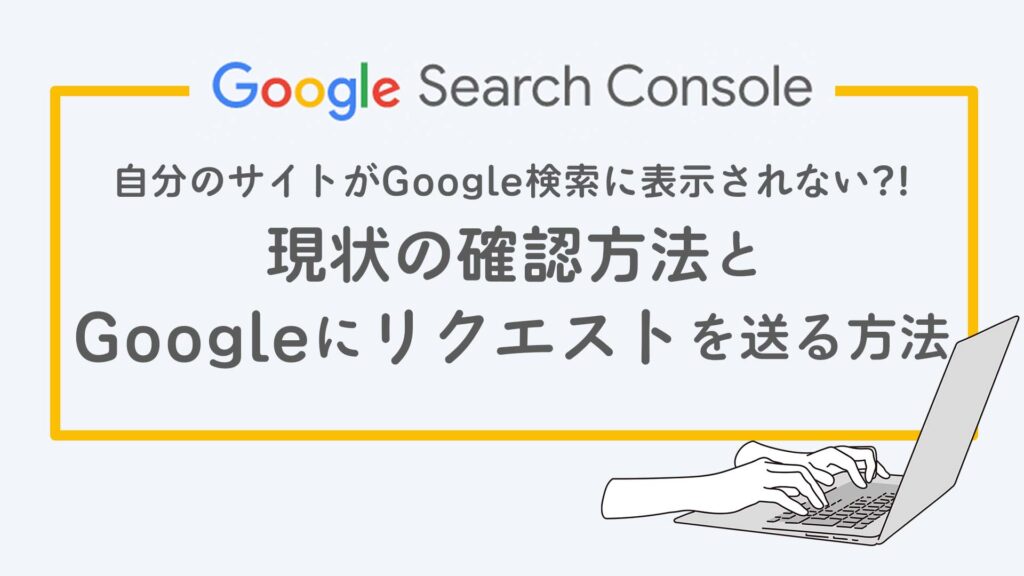

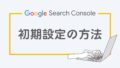

コメント